恒星播放器手机版设置加密本地音视频的方法
2024-08-29 09:06作者:91下载站
恒星播放器app软件是一款可以播放音频和视频的软件,在这款软件中播放音视频时,页面看起来十分的高清,且不会出现卡顿的情况,恒星播放器页面上,有一个加密空间的功能,该功能,可以将我们本地中存放的一些比较私密的音视频文件设置成隐藏,那么我们本地中的这些音视频就不会被搜索到,并且是保存到恒星播放器中的加密空间里面的,更好的保证了我们的音视频文件不会被丢失和泄露的情况,且设置的教程也十分的简单,下方是关于如何使用手机版恒星播放器app设置加密本地文件的具体操作方法,如果你需要的情况下可以看看方法教程,希望小编的方法教程对大家有所帮助。
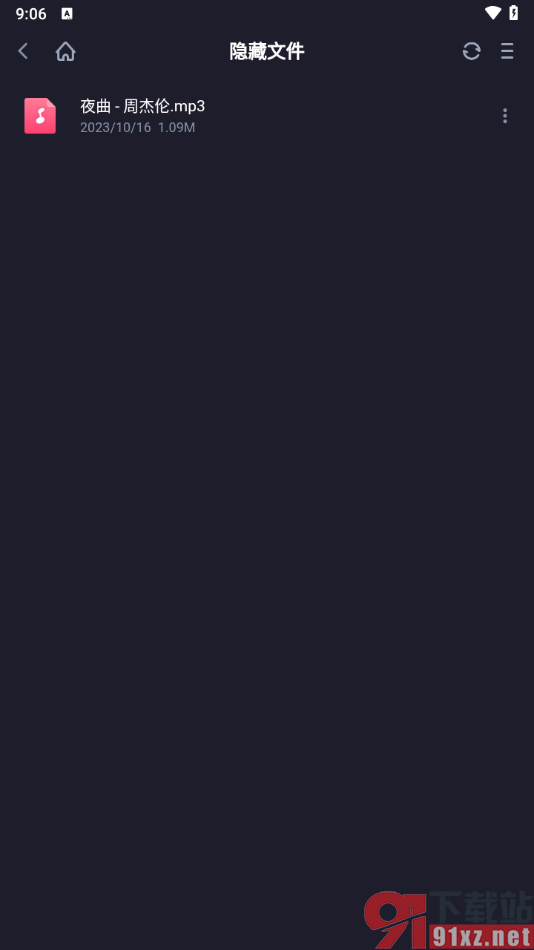
方法步骤
1.我们可以直接将恒星播放器这款软件点击打开,选择其中上方位置的【加密空间】的选项,将其点击打开。
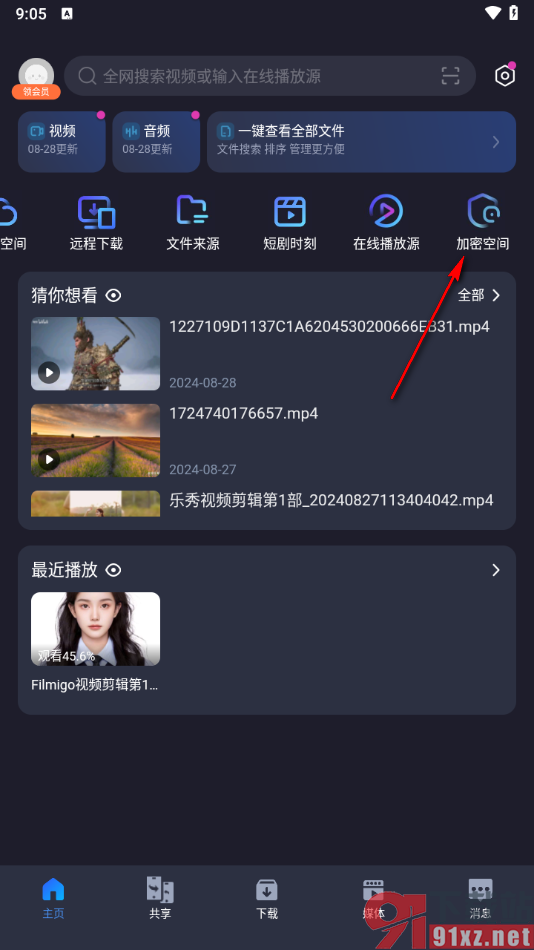
2.这时候我们在打开的页面上,需要设置一个加密密码,后期我们需要通过该加密密码打开加密空间,如图所示。
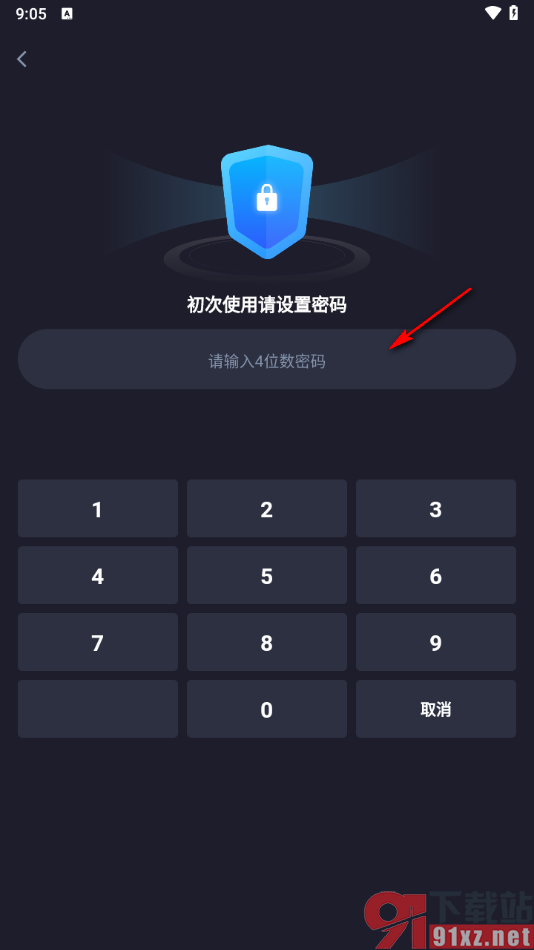
3.之后,我们在打开的页面上,将【去往我的文件】选项进行点击进入到操作页面中。
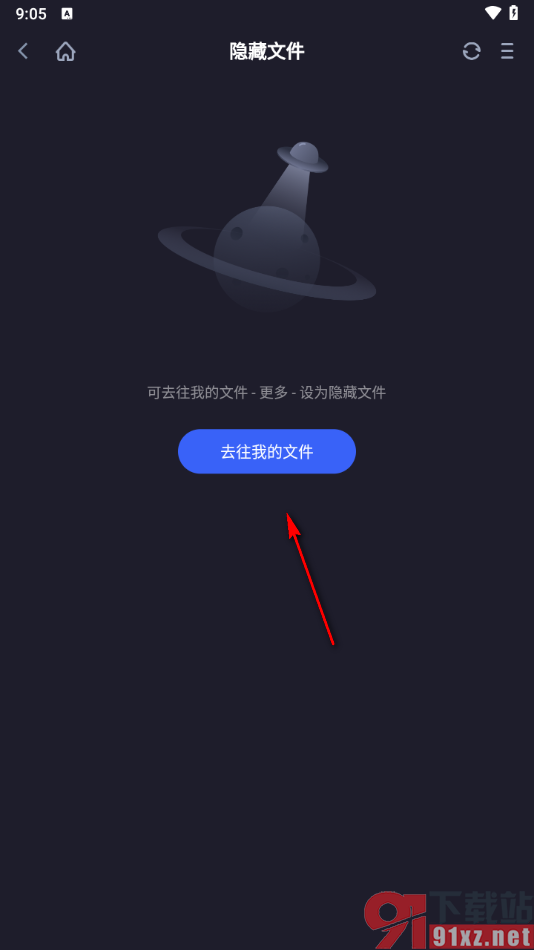
4.在打开的本地文件中,我们需要选择一个要进行加密的音视频文件,然后点击下方的【设为隐藏文件】选项。
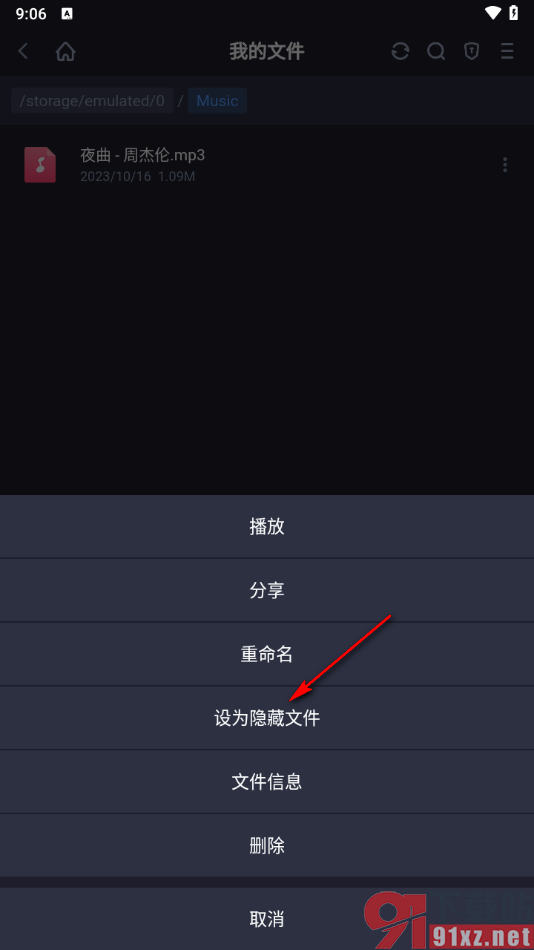
5.这时候,我们的文件就会被添加到刚刚设置的加密空间中,你可以随时将加密的文件取消隐藏。
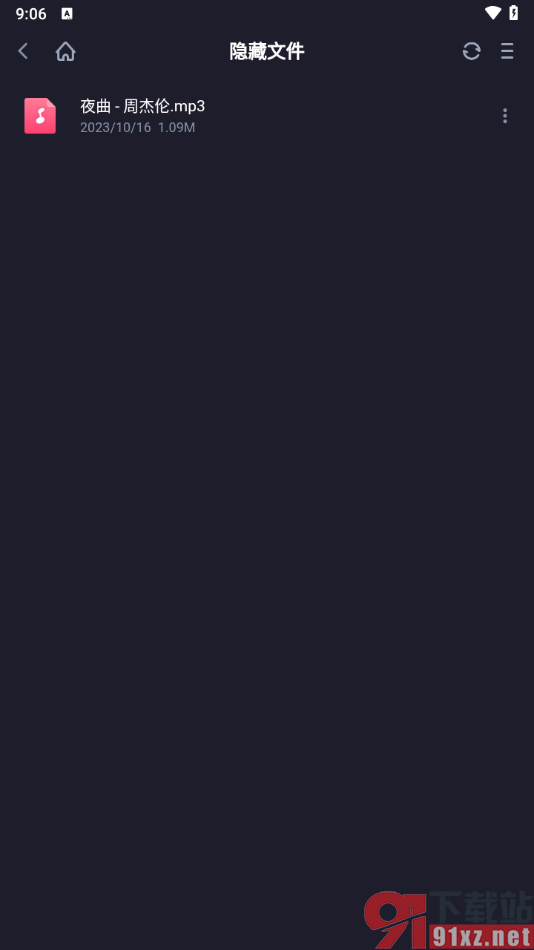
以上就是关于如何使用手机版恒星播放器加密本地文件的具体操作方法,根据上述的教程,我们可以将自己需要的一些重要音视频文件设置成隐藏,保存到我们的加密空间中,更好的保证了这些重要文件的私密性,且设置的方法教程也十分的简单,感兴趣的话可以自己操作试试哦。
